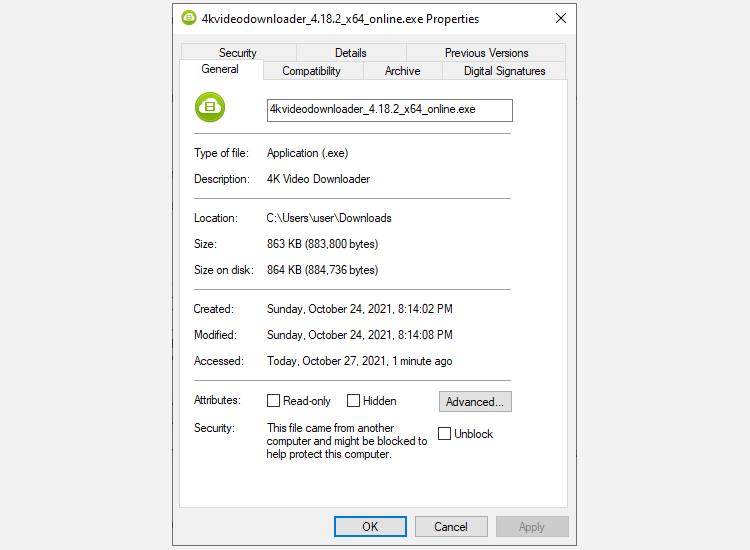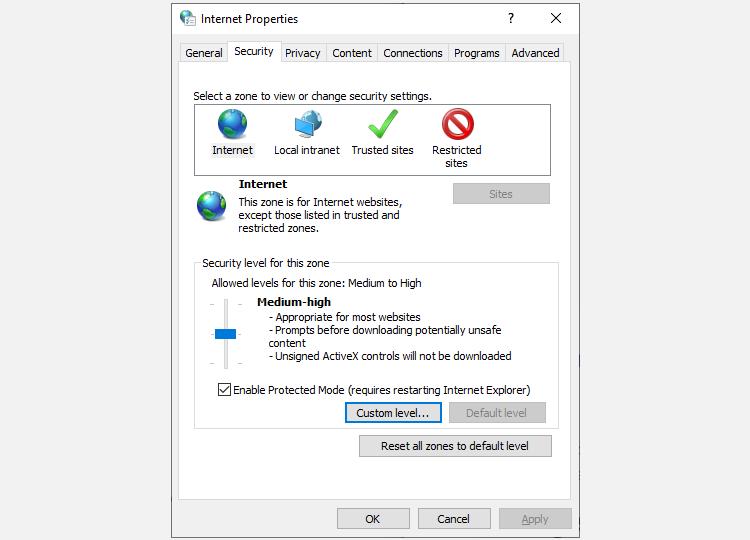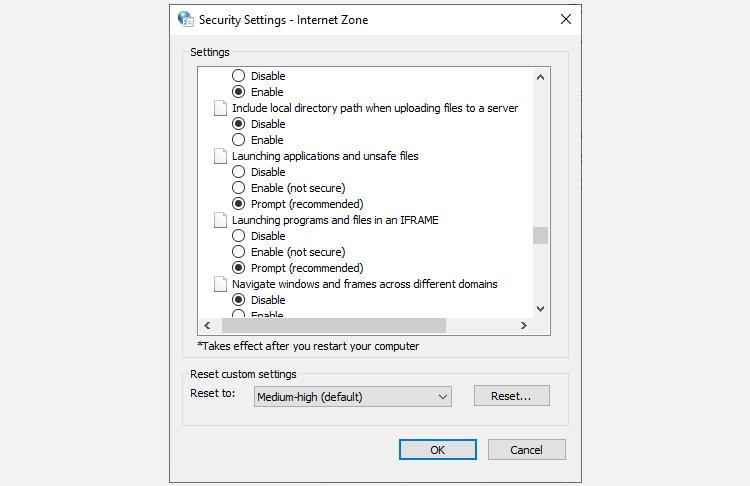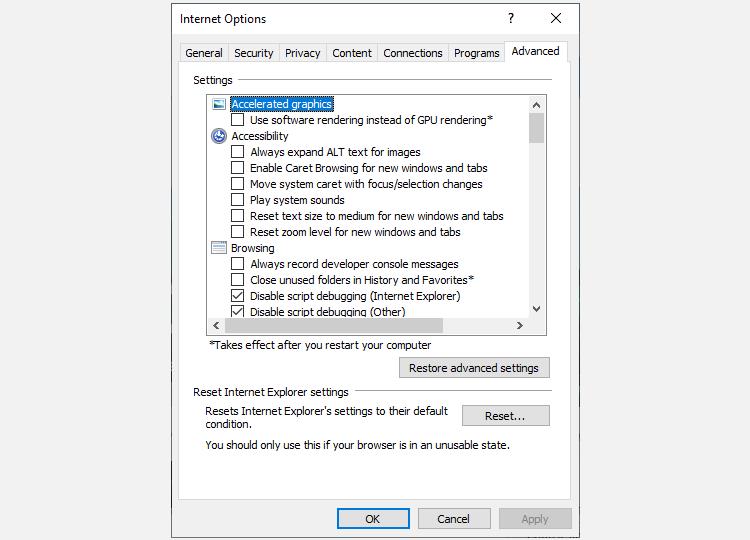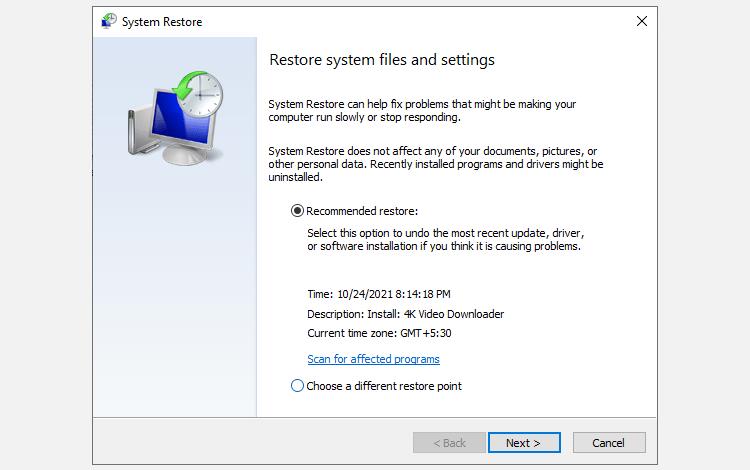Avez-vous simplement essayé d'ouvrir un fichier sous Windows et avez reçu une erreur indiquant : « Ces fichiers ne peuvent pas être ouverts » ? L'erreur se produit principalement pour les fichiers .exe, mais certains utilisateurs l'ont également rencontrée avec d'autres types de fichiers. Le problème est le plus souvent rencontré sur Windows 7 et 8, mais vous pouvez toujours le rencontrer sur un PC Windows 10.
Heureusement, corriger l'erreur ne devrait pas vous prendre plus de temps que de finir une tasse de café. Cependant, ce qui pourrait prendre un peu plus de temps, c'est de déterminer la cause de l'erreur afin que vous puissiez appliquer le correctif approprié. Des propriétés Internet aux paramètres d'Internet Explorer, plusieurs raisons peuvent être à l'origine de l'erreur.
Quelle que soit la cause, l'un des correctifs suivants vous permettra d'accéder à nouveau à ces fichiers sans avoir envie de vous arracher les cheveux.
1. Vérifiez si votre fichier est bloqué
Parfois, lorsque vous téléchargez un fichier exécutable sur Internet ou transférez des fichiers entre des PC , Windows peut décider de bloquer le fichier pour protéger votre système. Lorsque cela se produit, vous verrez l'erreur " Ces fichiers ne peuvent pas être ouverts ", mais une solution en deux étapes est tout ce dont vous avez besoin pour débloquer ce fichier.
Pour illustrer ce comportement ici, nous avons téléchargé le fichier d'installation du téléchargeur vidéo 4K sur un PC. Windows n'a pas bloqué l'accès à ce fichier pour nous, mais il nous a averti dans la section Sécurité de l' onglet Propriétés du fichier > Général .
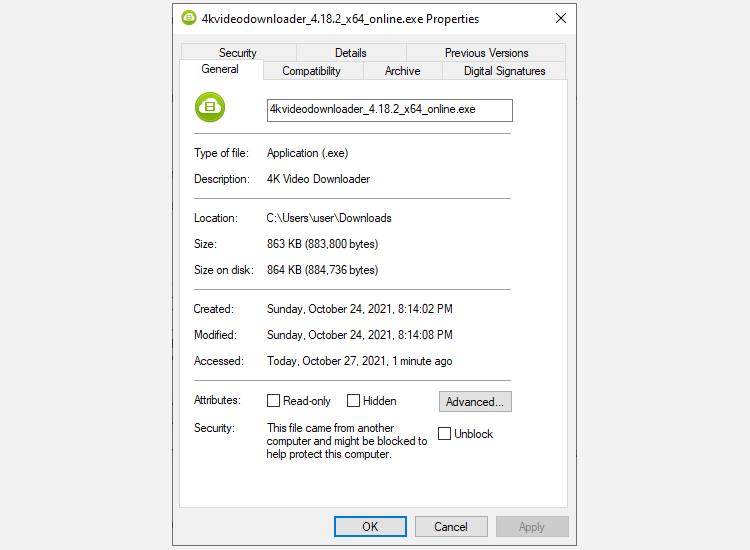
Le message dit " Ce fichier provient d'un autre ordinateur et peut être bloqué pour protéger cet ordinateur. " Si vous ne parvenez pas à accéder au fichier, vous pouvez le corriger en cochant la case Débloquer et en appuyant sur OK . Si vous utilisez une version différente de Windows, vous pouvez voir un bouton au lieu d'une case à cocher, mais le processus est le même.
Une fois que vous avez terminé, essayez d'exécuter le fichier et voyez si tout est sur la bonne voie.
2. Modifiez vos propriétés Internet
Windows vérifie vos propriétés Internet pour décider si un fichier doit être autorisé à s'exécuter sur votre PC. Si vos propriétés Internet marquent un fichier comme dangereux, Windows vous donnera l' erreur " Ces fichiers ne peuvent pas être ouverts ". En tant que tel, pour modifier le comportement de Windows, vous devrez apporter quelques modifications à vos propriétés Internet.
Notez que cela vous obligera à rendre vos paramètres de sécurité moins stricts à partir des propriétés Internet. Bien que vous puissiez corriger l'erreur en procédant ainsi, cela rendra également votre système vulnérable aux menaces de sécurité si vous ne faites pas attention aux fichiers que vous téléchargez sur votre système.
Si vous décidez d'emprunter cette voie, commencez par ouvrir les propriétés Internet. Pour ce faire, appuyez sur Win + R , tapez inetcpl.cpl et appuyez sur Entrée . Basculez vers l' onglet Sécurité dans la fenêtre Propriétés Internet et cliquez sur le bouton Niveau personnalisé .
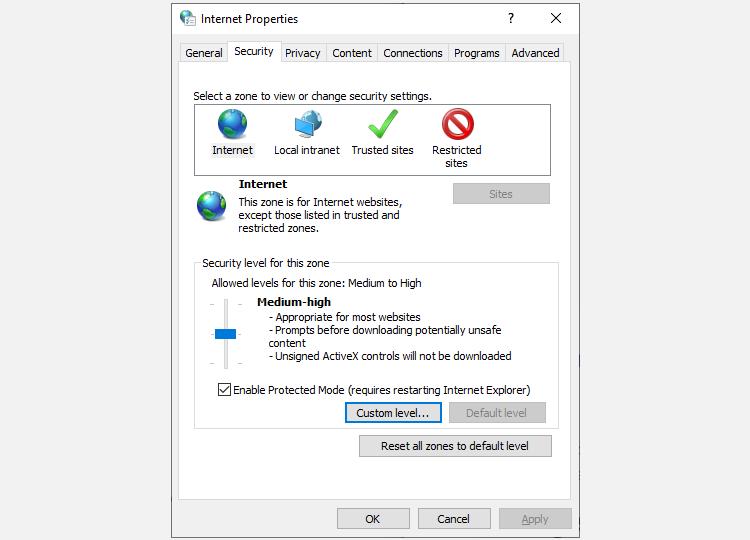
Vous verrez maintenant une fenêtre appelée Paramètres de sécurité - Zone Internet . Faites défiler la liste dans la section Paramètres et recherchez Lancement d'applications et fichiers dangereux .
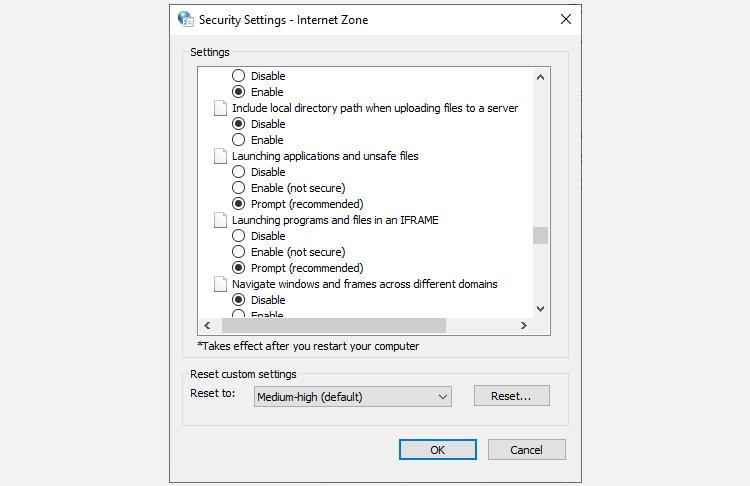
Assurez-vous que le bouton radio pour Invite (recommandé) est sélectionné. Cette option est généralement sélectionnée par défaut, mais si vous avez modifié vos propriétés Internet dans le passé, vous l'avez peut-être modifiée par inadvertance en Désactiver .
Une fois que vous avez terminé, cliquez sur OK et voyez si vous pouvez exécuter le fichier.
3. Essayez de modifier les valeurs dans le registre Windows
Si les correctifs précédents n'ont pas fonctionné pour vous, vous pouvez également essayer d'autoriser les fichiers dangereux en modifiant le registre Windows . Vous devrez ajouter une nouvelle entrée de registre à l'aide de l'invite de commande. Commencez par lancer une invite de commandes élevée en appuyant sur Win + R , en tapant cmd et en appuyant sur Ctrl + Shift + Enter .
Exécutez les commandes suivantes une par une :
reg add "HKCU\Software\Microsoft\Windows\CurrentVersion\Policies\Associations" /v "DefaultFileTypeRisk" /t REG_DWORD /d "1808" /f reg add "HKCU\Software\Microsoft\Windows\CurrentVersion\Policies\Attachments" /v "SaveZoneInformation" /t REG_DWORD /d "1" /f
Cela ajoutera deux nouvelles clés de registre. Une fois que vous avez terminé, redémarrez votre PC et essayez d'ouvrir les fichiers.
4. Réinitialiser Internet Explorer
Si vous utilisez Internet Explorer, la réinitialisation des paramètres par défaut peut être utile. Pour réinitialiser les paramètres d'Internet Explorer, cliquez sur l'icône points de suspension en haut à droite du navigateur et cliquez sur Options Internet . Passez à l' onglet Avancé et cliquez sur le bouton Réinitialiser .
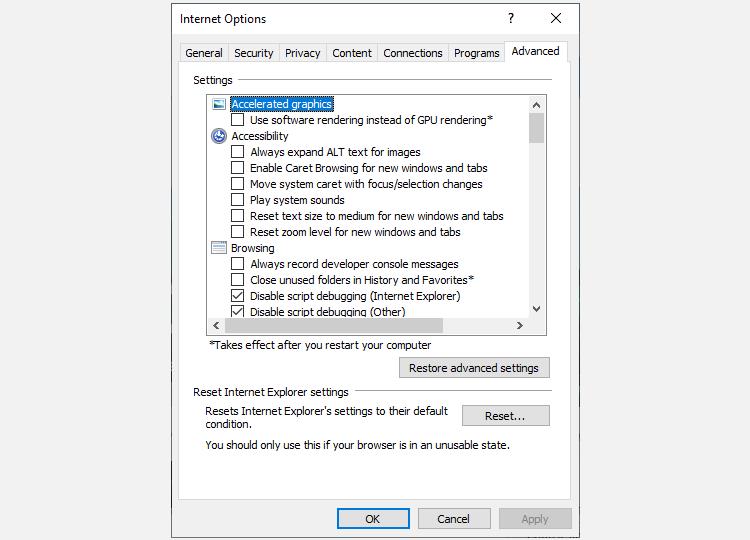
Lorsque vous y êtes invité, confirmez la réinitialisation, puis redémarrez votre PC.
Si vous ne parvenez toujours pas à exécuter les fichiers souhaités, il est peut-être temps de faire un dernier recours.
5. Restaurez votre ordinateur à un point de restauration système précédent
Si vous avez pu exécuter un fichier particulier dans un passé récent mais que vous avez commencé à obtenir cette erreur après avoir modifié certains paramètres, vous pouvez restaurer votre système à un état antérieur où tout se passait à merveille.
Pour ce faire, vous devez d'abord vous assurer que vous disposez d'un point de restauration système créé sur votre PC. Commencez par appuyer sur Win + R , tapez rstrui et appuyez sur Entrée . Cela lancera la fenêtre de restauration du système . Si vous avez un point de restauration, vous en verrez un sous l' option de restauration recommandée .
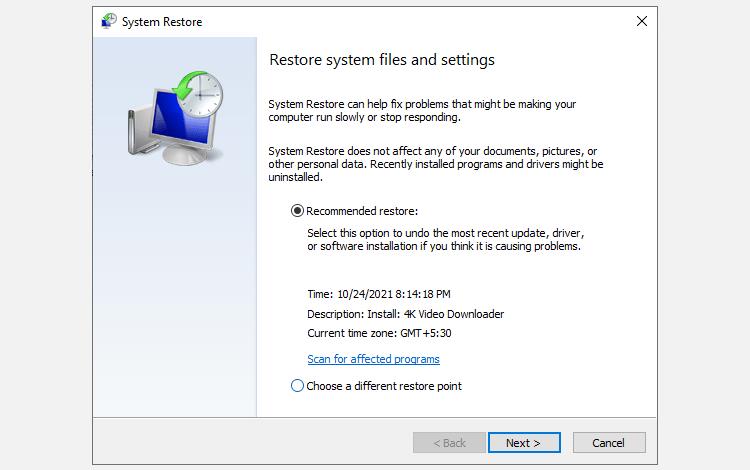
Si vous n'avez pas de point de restauration, vous verrez un message : " Aucun point de restauration n'a été créé sur le lecteur système de votre ordinateur. " Cela signifie que votre PC n'a aucun point de référence dans le passé vers lequel revenir, et en tant que tel , vous ne pouvez pas utiliser cette méthode pour résoudre votre problème.
Connexe : la restauration du système ne fonctionne pas sous Windows ? 5 astuces et correctifs à essayer
Si vous avez un point de restauration sur votre système, choisissez le point de restauration recommandé ou choisissez-en un autre en fonction du moment où le problème a commencé à se produire, puis cliquez sur Suivant . Continuez à suivre les invites de l'assistant. Une fois le système restauré, votre PC redémarrera et vous devriez maintenant pouvoir exécuter les fichiers que vous souhaitez.
Pouvez-vous ouvrir les fichiers maintenant ?
Espérons que l'un de ces correctifs a fonctionné pour vous et que vous ne recevez plus l' erreur Ces fichiers ne peuvent pas être ouverts . Si vous l'êtes toujours, vous pouvez essayer de réinitialiser votre PC. Tous les paramètres de votre Windows reviendront aux valeurs par défaut et certains de vos fichiers peuvent être perdus au cours du processus. Il est donc recommandé de créer une sauvegarde avant de réinitialiser.